
|
Avidemux ay kasama ni Openhot isa sa mga paborito kong palabas para sa i-edit ang video o i-convert ito sa iba't ibang mga format at sa oras na ito ginamit ko ito upang babaan ang resolusyon ng isang mabibigat na video mula 1080p hanggang 720p pagpapanatili ng mataas na kalidad at ginagawa ito pero liwanag para sa player ko. |
Minsan ang mga video na may mataas na kahulugan ay may napakataas na bitrate at katamtamang mga manlalaro ay hindi maaaring i-play ang mga ito nang maayos, o ang iyong TV ay walang kasing resolusyon tulad ng video na pinapatugtog nito o ayaw mo lamang na kumuha ng isang pelikula space. Sa AvidemuxSa pamamagitan ng paglalapat ng isang maliit na pag-coding at isang filter upang baguhin ang laki ang imahe maaari kaming makakuha ng isang mas maliit na sukat nang walang mahusay na pagkawala ng kalidad.
Upang simulan ang pag-install namin ng Avidemux:
sudo apt-get install avidemux
Mayroong isang bersyon ng bersyon ng qt ngunit hindi ito isinalin sa aming wika, kaya inirerekumenda ko ang bersyon ng gtk na gumagana rin sa KDE at walang maraming mga dependency ngunit kung nais mong mai-install ang mga ito, i-type lamang:
sudo apt-get install avidemux-qt
ó
sudo apt-get install avidemux-sij
Pinatakbo namin ang programa mula sa Menu, sa loob Tunog at video. Mag-click sa Buksan Upang mapili ang pinagmulang video na nais naming i-edit, bubukas ang kaukulang window upang galugarin ang mga file at pipiliin namin ang aming mp4 video.
Makikita namin ang napansin na h.264, i-click ang Gumamit ng ligtas na mode.
Pagkatapos sa codec pipiliin namin ang MPEG4 AVC at sa mga filter pipiliin namin ang Mplayer Baguhin ang laki at ayusin ang nais na laki, sa wakas sa audio codec pinili naming kopyahin upang iwanang hindi ito nabago. Maaari naming i-preview ang resulta mula sa window ng filter at kailangan lang namin i-save gamit ang nais na pangalan.
Lilitaw ang window na ito na nagpapahiwatig na naka-encode ito ng data na maaari mong obserbahan.
Tulad ng nakikita mo, ang proseso ay komportable, simple at gumagana nang maayos ang programa.

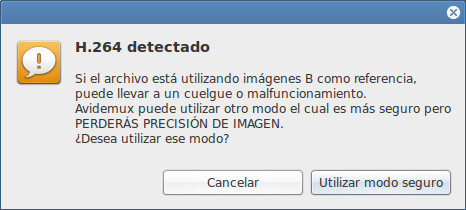

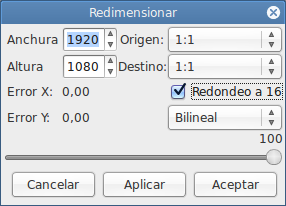
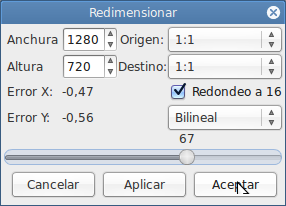


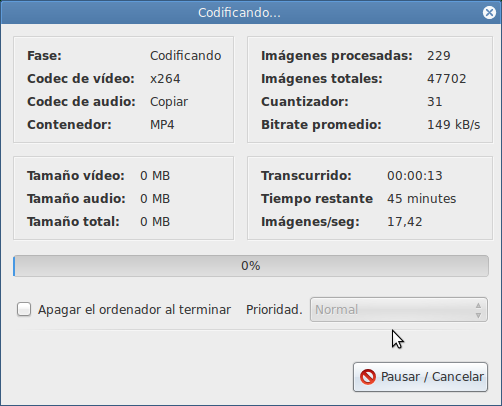
Salamat sa pagtuturo ng Avidemux, sa palagay ko ito ay magiging lubhang kapaki-pakinabang sa akin. Ngayon ay naglalaro ako ng isa sa mga buksan sa pamamagitan ng mga kabanata, hahaha, upang makita kung may hinihikayat.
Regards
Magandang paliwanag ngunit kung matutulungan mo akong i-convert ang isang video sa. Swf sa .mpeg4 o .avi Gusto ko itong pahalagahan.
Hindi mo pa rin alam kung paano gamitin ang OpenShot? napakasama, Leo, napakasamang xDD
HEHEH ... Sinubukan kong i-cut ang isang video ng Hard Rock Hallelujah ilang oras na ang nakakalipas, naglagay ng mga pagbabago, atbp, ngunit walang seryoso. Ang totoo ay hindi ito mahirap, ngunit ang paggawa ng mga bagay na medyo seryoso ay hindi.
Ginagawa ito sa katulad na paraan, ipapaliwanag ko ito nang detalyado
Kung ang hinahanap mo ay simpleng i-convert ang mga video (nang hindi gumagawa ng anumang mga pagbabago sa kanila) Sa palagay ko maaari kang gumamit ng mas simpleng mga converter.
Inirerekumenda kong basahin:
http://usemoslinux.blogspot.com/2010/05/interfaz-para-ffmpeg-que-permite.html
http://usemoslinux.blogspot.com/2011/06/yakito-excelente-conversor-de-archivos.html
http://usemoslinux.blogspot.com/2010/02/ffmpeg-conversion-de-formatos.html